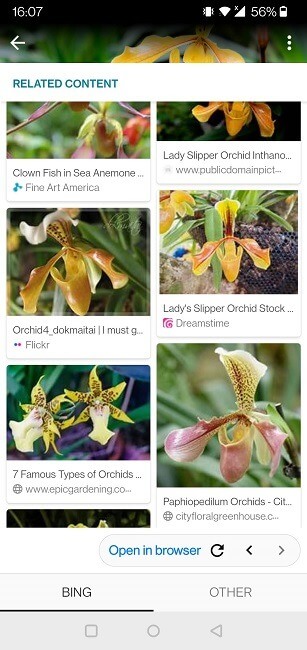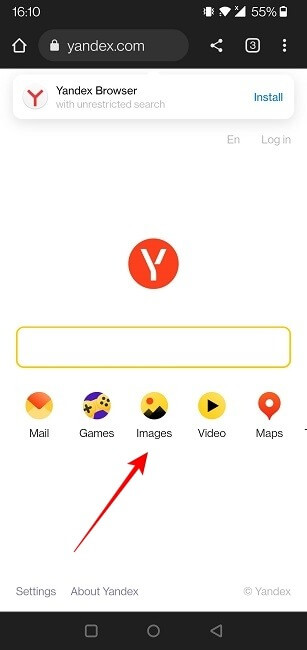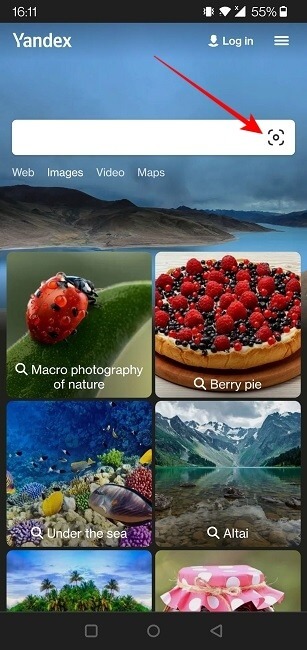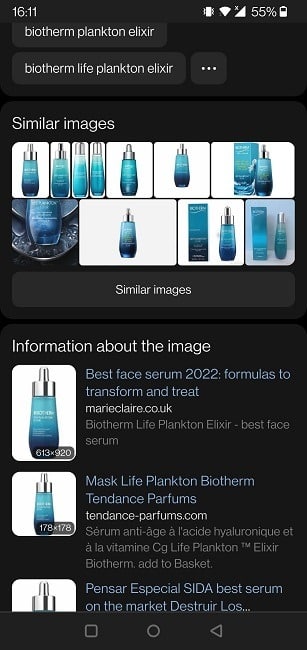So führen Sie eine umgekehrte Bildsuche von einem Android-Telefon aus durch
Es ist einfach, online Bilder zu einem bestimmten Thema zu finden, aber das Gleiche gilt nicht immer für eine umgekehrte Bildsuche, insbesondere wenn Sie ein Android-Gerät verwenden. Dieses Tutorial führt Sie durch einige der Methoden, die Ihnen zur Verfügung stehen, wenn Sie Informationen zu einem bestimmten Foto auf Android finden möchten.
Wie kann die umgekehrte Bildersuche verwendet werden?
Kann sein Umgekehrte Bildsuche nützlich in einer Vielzahl von Szenarien. Die erste besteht darin, die Quelle des schönen Bildes zu finden, das Sie irgendwo entdeckt haben. Vielleicht möchten Sie vor der Verwendung mehr über den Fotografen/Illustrator erfahren oder den Urheberrechtsstatus eines Bildes ermitteln. Alternativ können Sie nach ähnlichen Bildern suchen.
Gleichzeitig könnte es sein Umgekehrte Bildsuche Tolles Entdeckungstool. Sie können es verwenden, um alles zu identifizieren, von Produkten und Cover-Art bis hin zu Schauspielern und Hunderassen. Es kann Ihnen auch dabei helfen, herauszufinden, ob eine Person ihre echten Fotos online verwendet. Seine Anwendungen sind wirklich endlos.
1. Verwenden Sie eine dedizierte Website
Diese Methode wird am besten verwendet, wenn Sie versuchen, die Quelle eines Bildes zu finden. Für die Zwecke dieses Artikels haben wir ein Bild von einer Stock-Site heruntergeladen Unsplash Wir machten uns auf den Weg, um zu sehen, ob wir sie durch eine umgekehrte Bildsuche mit diesen Tools beschaffen könnten.
Umgekehrte Bildsuche
Bereiten Umgekehrte Bildsuche Eine Website, die Ihnen auf Ihrem mobilen Browser hilft. Leider müssen Sie sich mit einem Google-Konto anmelden, wenn Sie den Dienst nutzen möchten, aber darüber hinaus gibt es keine weiteren Einschränkungen.
- Einmal Login , du kannst entweder Ziehen Sie Ihre Fotos per Drag-and-Drop in oder klicken Sie auf den benutzerdefinierten Container der Website, um manuell zu suchen, bis Sie ihn finden die betreffende Datei.
- Warten Sie ein paar Sekunden, bis es fertig ist Bild wird geladen.
- Sehen Sie sich die Ergebnisse an, einschließlich einer Liste „visuell ähnliche Bilder“.
- Ich suche nach „Bildquellen“ unten. Wie Sie sehen, ist die Unsplash Es ist das erste Ergebnis in der Liste für das von uns ausgewählte Bild.
- Ein Klick auf den Link führt Sie zu Unsplash-Seite Zeigt Bilder an, die mit gekennzeichnet sind "Spielcomputer" (Der Begriff, der verwendet wird, wenn nach einem Bild gesucht wird, um es herunterzuladen). Unser Bild war das zweite auf der Liste.
- Beachten Sie, dass Sie nur fünf kostenlose Suchen pro Tag durchführen können. Für weitere Informationen müssen Sie auf ein kostenpflichtiges Abonnement ab 4.49 $ pro Monat upgraden.
TinEye
Wenn Sie kein Google-Konto haben und auch keins erstellen möchten, verwenden Sie einfach das obige Tool, das TinEye Im Web können Sie mit weniger Klicks eine umgekehrte Bildsuche durchführen.
- Öffnen TinEye in Ihrem mobilen Browser.
- Drücke den Knopf "Wird geladen" Wenn das Bild auf Ihrem Gerät gespeichert ist oder einfügen URL für das Bild im Feld unten, dann warten ein paar Sekunden.
- Blättern Sie durch die Ergebnisse und klicken Sie auf die Links, um fortzufahren direkt zur Quelle.
- Wie Sie sehen können, ist das erste Ergebnis in diesem Fall nicht "Unplash". Die Inventarstandortquellen sind jedoch mit einem Flag gekennzeichnet "Stock" , daher war es einfach, die Quelle unseres Bildes zu identifizieren.
- Wenn Sie glauben, zu wissen, von welcher Website das Bild stammt, und nur den Link benötigen, können Sie die Leiste unter dem Bild verwenden, um nach Website (oder Gruppe) zu filtern.
2. Mit Google Lens
Google Lens ist ein in viele Google-Apps integrierter Dienst, mit dem Sie schnell eine umgekehrte Bildsuche durchführen können. Das Tool eignet sich am besten, um ähnliche Fotos zu finden oder herauszufinden, was oder wer auf dem Foto zu sehen ist.
Du kannst erreichen Google Objektiv Über die dedizierte App oder über eine Gruppe von Apps, einschließlich der Google-App, Google Fotos und Chrome. Da die Google-App und Chrome auf den meisten Android-Geräten vorinstalliert sind, zeigen wir Ihnen, wie Sie mit beiden eine umgekehrte Bildersuche durchführen.
Google-App
- Öffnen Google-App auf Ihrem Telefon.
- Klicke auf Kamerasymbol Rechts in der Suchleiste zu öffnen Google-Objektiv.
- Machen Sie ein Foto, indem Sie darauf klicken Kamerataste oben oder durchsuchen Sie Ihre Galerie nach dem entsprechenden Bild. Wir haben uns für das zweite Szenario entschieden.
- Das Programm wird Scannen Sie Ihr Foto Ergebnisse sofort anzeigen.
- Wir hatten ein paar Übereinstimmungen, hauptsächlich über Websites, die dasselbe Foto verwenden, aber wir konnten keines finden Unsplash-Referenz.
- Sie können weitere Daten hinzufügen, indem Sie auf eine Schaltfläche klicken „Zur Suche hinzufügen“ oben.
- Wir haben den Begriff hinzugefügt „Unsplash“ Es scheiterte jedoch Lens bei der Übermittlung von irgendwelchen Website-Referenzen.
- Stattdessen haben wir ein Bild verwendet, das ein Verbraucherprodukt (ein Gesichtsserum) zeigt, und es mit Google Lens über die Google-App gescannt. Das erste Spiel fand auf der offiziellen Website statt. Wir konnten auch den Namen des Produkts herausfinden und Orte finden, an denen man es kaufen kann.
Google Chrome
Sie können auch den Webbrowser Google Chrome auf Ihrem Android-Smartphone verwenden, um eine umgekehrte Bildsuche durchzuführen.
- Gehe zu Webseite die das gewünschte Bild enthält.
- drücken mit Fortsetzung auf dem Bild zu zeigen Optionsmenü.
- Lokalisieren "Finde das Bild mit Google Lens".
- Nach einem Moment werden die Ergebnisse unten angezeigt. Sie konzentrieren sich hauptsächlich auf ähnliche Bilder.
- Wenn Sie in unserem Beispiel die Rasse der Katze wissen wollten, müssten Sie das Bild zuschneiden, um die Katze beizubehalten, aber den Text stehen lassen.
Hinweis: Google nutzt jetzt die Leistungsfähigkeit von Lens, um umgekehrte Bildsuchen auf allen Seiten durchzuführen Google Fotos auf dem Computer.
3. Probieren Sie eine Drittanbieter-App aus
Wenn Ihnen die Idee gefällt, eine spezielle App für die umgekehrte Bildsuche auf Ihrem Telefon zu haben, installieren Sie diese App Foto Sherlock , eine der besseren Optionen außerhalb von Google Lens. Die App verlässt sich für ihre Arbeit eher auf Bing als auf Google.
- Öffnen Foto Sherlock auf deinem Telefon und tippe auf "Bild auswählen" Wenn Sie das Foto bereits haben oder einfach das Foto zu diesem Zeitpunkt machen.
- Sobald das Bild aktualisiert ist, klicken Sie auf "Suche" unten.
- Scrollen Sie, um Ergebnisse anzuzeigen, die ähnliche Verbraucherprodukte derselben Marke zeigen. Ein Besuch führte uns auf die offizielle Produktseite.
Gleichzeitig konnten wir mit der App seltene Orchideen quantifizieren.
4. Verwenden Sie eine andere Suchmaschine
Wenn Sie sich bei Ihren Suchergebnissen nicht auf Google verlassen möchten, können Sie zu einer anderen Suchmaschine wechseln. Mit Yandex können Sie beispielsweise eine schnelle umgekehrte Bildsuche durchführen.
- Gehe zu yandex.com in jedem Browser auf Ihrem Handy.
- Lokalisieren "Foto" unterhalb der Suchleiste.
- Tippen Sie auf das linsenähnliche Symbol in der Suchleiste und wählen Sie Ihr Foto aus. Klicke auf "Es war abgeschlossen" in der oberen rechten Ecke.
- Die Suchergebnisse werden angezeigt.
Sie können auch zugreifen Bing Über Ihren Browser, wenn Sie keine Apps herunterladen möchten, die damit eine umgekehrte Bildsuche durchführen.
Häufig gestellte Fragen
Q1. Warum erhalte ich bei verschiedenen Suchmaschinen unterschiedliche Ergebnisse?
Antworten. Jede Suchmaschine arbeitet anders und verwendet einen eigenen Algorithmus, weshalb Sie unterschiedliche Ergebnisse und Rankings erhalten, selbst wenn Sie dasselbe Bild für die Suche verwenden. Sie können dies zu Ihrem Vorteil nutzen, um die besten Ergebnisse bei einer umgekehrten Bildsuche zu erzielen.
Q2. Kann ich auf einem iPhone eine umgekehrte Bildersuche durchführen?
Antworten. sicherlich. Tatsächlich gelten die meisten Tipps, die wir in diesem Artikel geteilt haben, auch für iOS-Geräte. Es gibt jedoch einige zusätzliche Methoden, die nützlich sein können, wenn Sie ein Apple-Telefon (oder -Tablet) verwenden, z. B. die Verwendung von Visual Basic Look Up.
Q3. Warum schlägt die umgekehrte Bildsuche manchmal fehl?
Antworten. Wenn Sie für ein Bild keine Ergebnisse erhalten, kann dies bedeuten, dass die Website, auf der das Bild angezeigt wird, verhindert, dass die Bilder indiziert werden. Wenn Sie versuchen, Elemente auf einem Foto zu identifizieren oder zu sehen, ob andere dasselbe Foto verwenden, machen Sie ein Foto davon mit Ihrem Telefon und verwenden Sie dann Google Lens, um eine Rückwärtssuche durchzuführen.


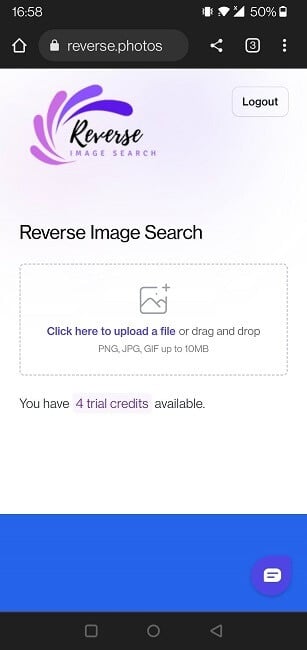
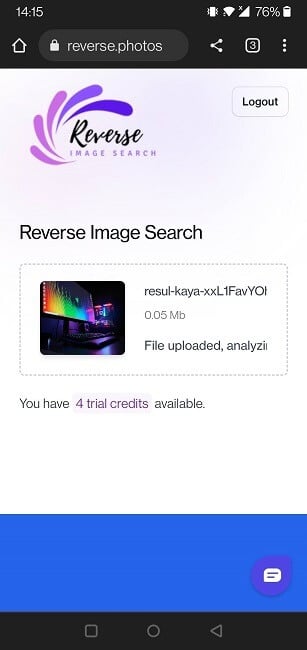
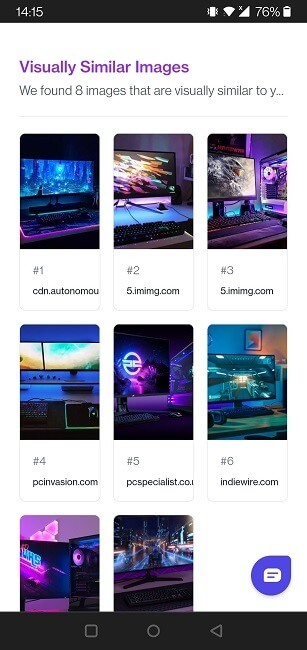
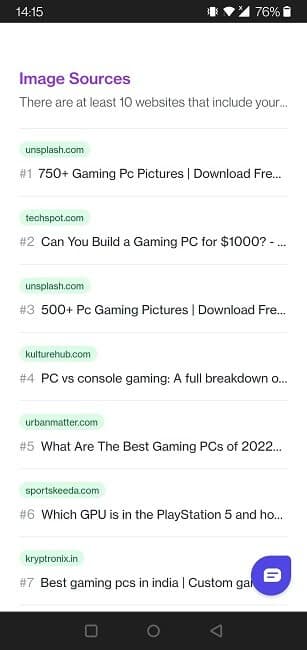
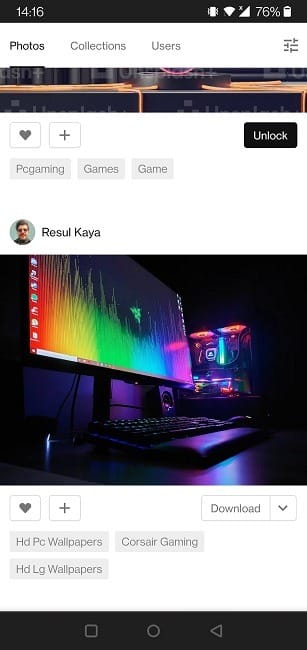
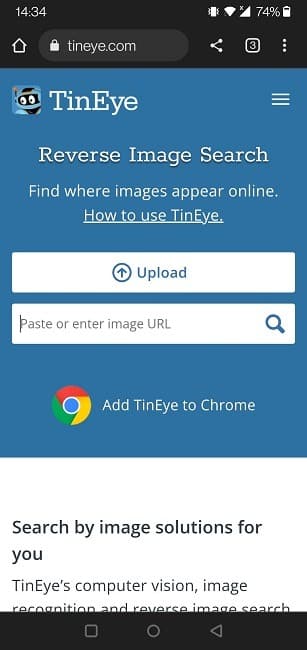
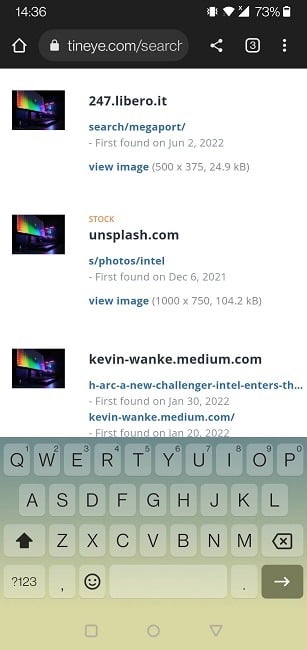
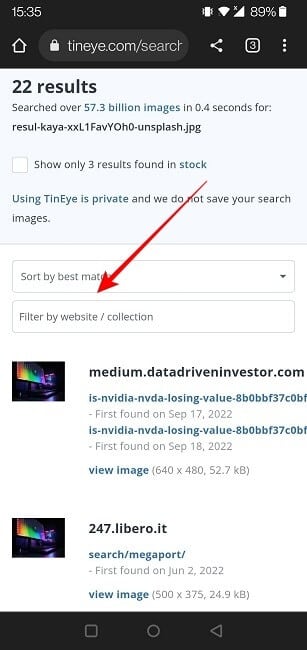
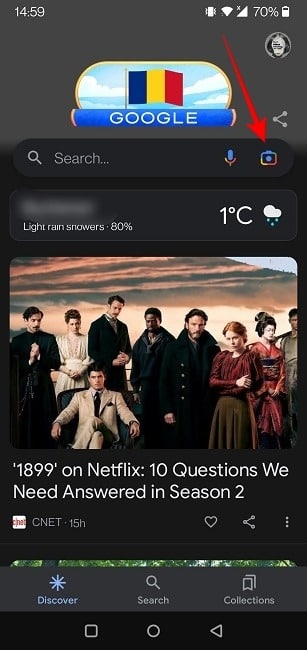
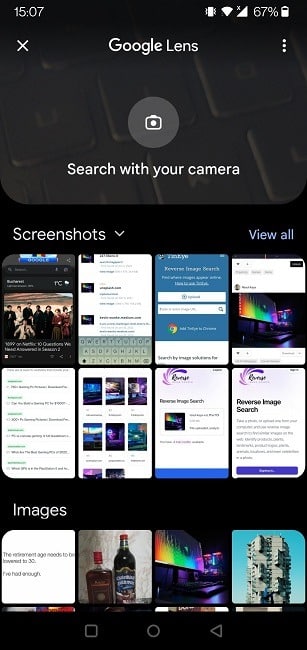

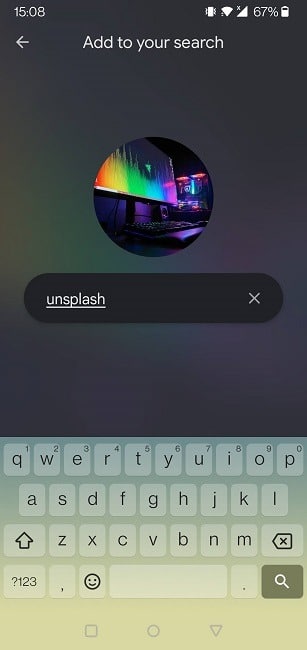
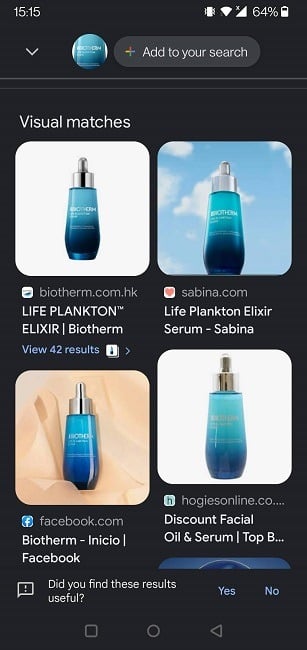
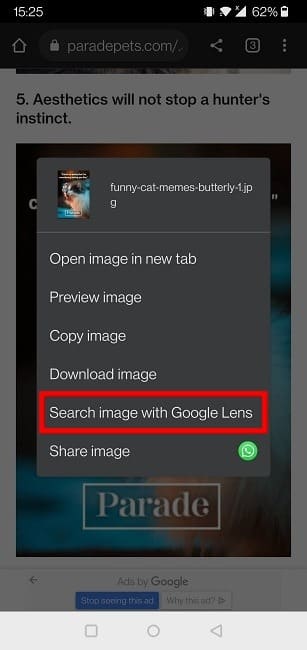
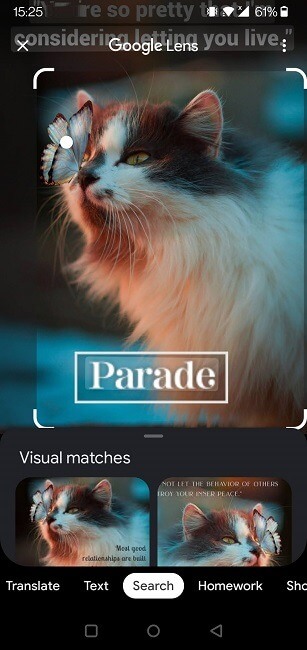
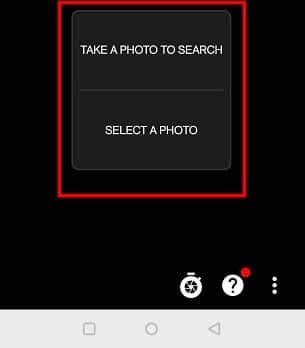
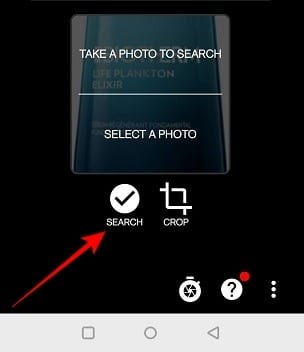
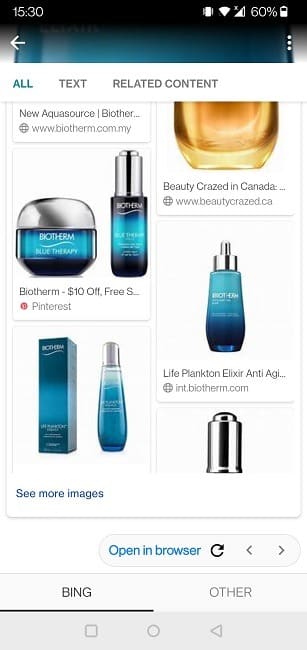 Gleichzeitig konnten wir mit der App seltene Orchideen quantifizieren.
Gleichzeitig konnten wir mit der App seltene Orchideen quantifizieren.